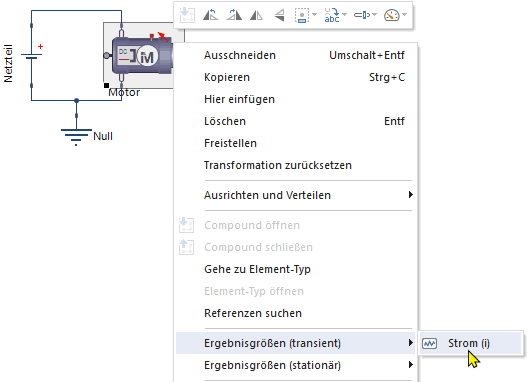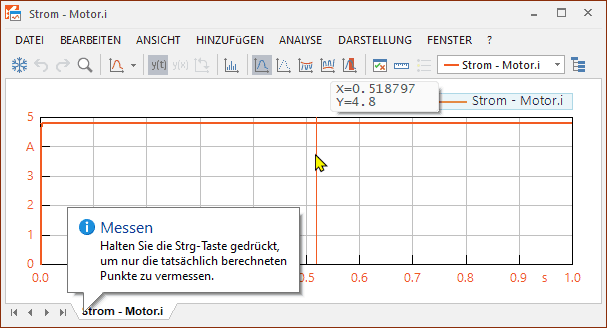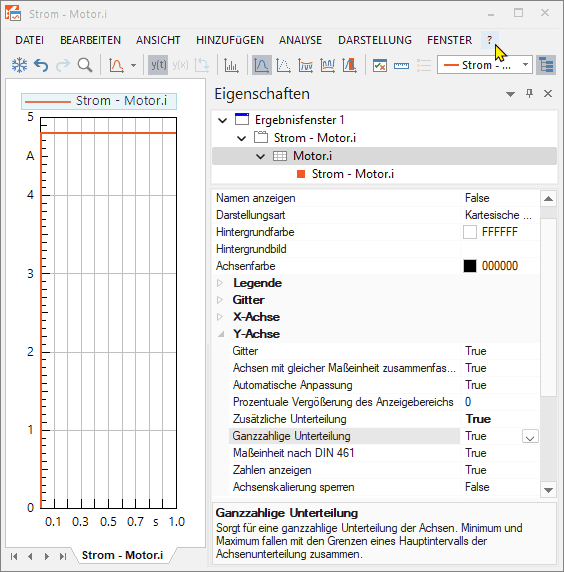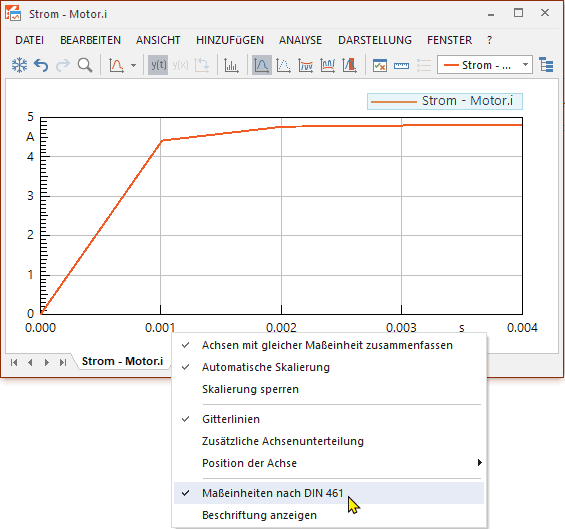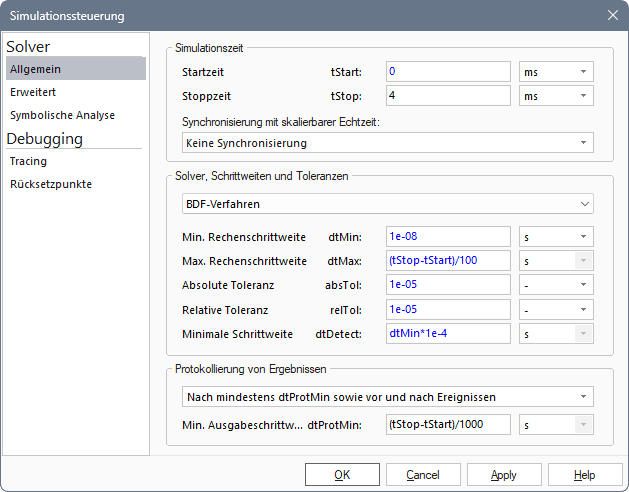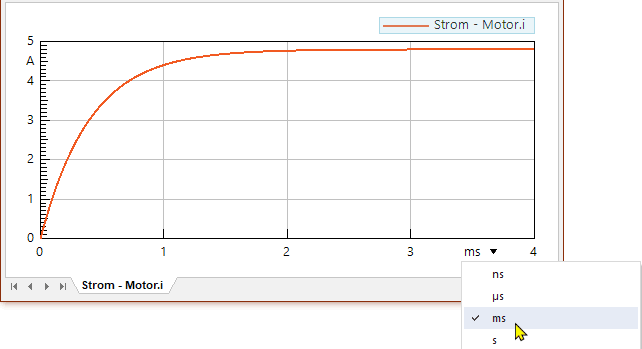Software: SimX - Einfuehrung - DC-Motor - Einschaltstrom
Damit man der Verlauf des Motorstroms nach dem Einschalten betrachten kann, muss man zuvor diese Ergebnisgröße für die Darstellung auswählen (mittels rechten Mausklick auf Motor):
- Es wird ein leeres Ergebnisfenster für den Motor-Strom geöffnet, da wir noch keine Simulation gestartet hatten.
- Wir starten einfach mal einen Simulationslauf, um zu sehen, was passiert (Start > Simulation starten).
- Im Ergebnisfenster wird nun ein konstanter Strom von 4,8 A im Zeitbereich von 0 bis 1 Sekunde angezeigt. Das war laut Ohmschem Gesetz bei V=24 V und R=5 Ohm zu erwarten (Anzeige des Wertes durch Bewegen des Cursors mit gedrückter linker Maustaste im Diagramm):
In den Ergebnisfenstern erfolgt standardmäßig eine automatische Skalierung der Y-Achse zwischen dem minimalem und maximalem Signalwert (im Beispiel 0...4,8 A). Dies ist nicht immer günstig. In unserem Fall verläuft die Signalkurve z.B. direkt auf der unbeschrifteten oberen Kante des Diagramms. Die Einstellung der gewünschten Skalierung und Beschriftung (im Beispiel 0...5 A) kann man nur über die Eigenschaftsleiste des Ergebnisfensters vornehmen (Ansicht > Eigenschaftsleiste):
- Hinter jedem "Ergebnisfenster" verbirgt sich ein komplexes System zur Darstellung, Verarbeitung und Archivierung unterschiedlichster Ergebniswerte.
- Einen Eindruck von den umfangreichen Möglichkeiten erhält man, wenn man über den Hilfe-Menüpunkt (?) des Ergebnisfensters die zugehörige Dokumentation aufruft.
- Die Funktionsvielfalt widerspiegelt sich in der Eigenschaftsleiste in einer verwirrenden Vielfalt von Einstell-Möglichkeiten:
- Die Baumstruktur bildet die hierarchische Struktur innerhalb des Ergebnisfensters ab (Fenster > Seite > Panel > Ergebnisgröße).
- Nach Wahl eines Elements innerhalb dieser hierarchischen Struktur erscheint die zugehörige Liste von Eigenschaften im darunterliegenden Feld.
- Nach Wahl einer Eigenschaft in dieser Liste wird dazu im untersten Feld der Eigenschaftsliste eine Erläuterung eingeblendet.
- Der Wert einer gewählten Eigenschaft ist direkt änderbar.
- Unser Ziel einer sinnvollen Skalenteilung der Y-Achse zwischen 0 und 5 A können wir bereits mit den Eigenschaften des Panels erreichen (Abweichung von Vorgaben wird fett hervorgehoben):
- Automatische Anpassung = True (Anpassung an veränderte Min/Max)
- Zusätzliche Unterteilung = True (Ablesbarkeit von Kommastellen)
- Ganzzahlige Unterteilung = True (Skalengrenzen gerundet auf nächste ganze Zahl)
Im Motor befindet sich eine Spule, welche eine bestimmte Induktivität besitzt. Deshalb dürfte der Strom nicht "schlagartig" seinen Endwert erreichen, sondern muss vom Wert=0 A kontinuierlich ansteigen:
- Der standardmäßig simulierte Zeitbereich von 1 s ist für unsere Spule viel zu groß! Die Zeitkonstante T für den Stromanstieg beträgt nurT=L/R=0.002/5 s=0.4 ms
- Da nach ungefähr der dreifachen Zeitkonstante der Endwert des Stromes fast erreicht ist, genügt eine Simulationszeit von tStop=4 ms.
Simulation > Einstellungen Transient gestattet neben vielen anderen Einstellungen auch die Festlegung des berechneten Zeitbereiches:
- Wir verringern in der Registerkarte "Allgemein" tStop=4 ms.
- Nach Simulation > Rücksetzten starten wir erneut einen Simulationslauf.
- Achtung: Falls im Ergebnisfenster keine automatische Anpassung der Zeitachse erfolgt, muss man mittels des Kontext-Menüs (rechte Maustaste auf Zeitachse) die automatische Anpassung aktivieren.
- Statt des erwarteten stetigen Stromanstieges sehen wir einen eckigen Verlauf.
- Ursache ist die "minimale Ausgabeschrittweite" dtProtMin=1 ms. Die Stromkurve wird demzufolge im Beispiel aus Geradenstücken von 1 ms Länge approximiert!
- Damit Kurvendarstellungen unabhängig vom Zeitbereich einigermaßen "rund" sind, sollte man die Ausgabeschrittweite abhängig vom berechneten Zeitbereich machen. Für die Max. Rechenschrittweite ist z.B. standardmäßig dtMax=(tStop-tStart)/100 eingetragen.
- Wichtig: Die Ausgabeschrittweite dtProtMin muss auf einen kleineren Wert als dtMax gesetzt werden, z.B.: dtProtMin=(tStop-tStart)/200 (ansonsten wird 1 ms benutzt!).
- Zusätzlich sollte die Protokollierung von Ergebnissen "Nach mindestens dtProtMin sowie vor und nach Ereignissen" erfolgen. Damit werden auch Unstetigkeiten in Signalverläufen "exakt" abgebildet:
- Nun müsste nach erneuter Simulationsrechnung ein knickfreier Stromverlauf sichtbar sein:
- Es ist sinnvoll, die Maßeinheit der Zeitachse auf Millisekunden (ms) zu ändern.
Im folgenden Experiment werden wir die Drehung des Motors und die Rückwirkung der Motor-Drehung auf den zeitlichen Verlauf des Stroms untersuchen.